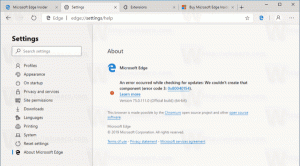Windows 10에서 카메라 밝기 및 대비를 변경하는 방법
Windows 10 빌드 21354부터 카메라 밝기 및 대비를 변경할 수 있습니다.
현대의 값비싼 웹캠에는 다양한 설정 및 매개변수를 조정하기 위한 번들 소프트웨어가 함께 제공됩니다. 이러한 설정은 이미지 품질을 개선하고 더 나은 화상 회의 경험을 위해 환경에 맞게 조정할 수 있습니다. 불행히도 모든 사람이 200달러 이상의 웹캠을 살 수 있는 것은 아닙니다.
Microsoft는 다른 항목을 쉽게 변경할 수 있는 옵션을 제공하고자 카메라 추가 소프트웨어 없이 시스템 수준에서 설정. 따라서 Windows 10은 기본 웹캠 설정 섹션을 받았습니다. 이러한 설정을 사용하면 장치 및 해당 기능에 따라 카메라 밝기, 대비 및 기타 매개변수를 변경할 수 있습니다. 또한 업데이트된 카메라 설정 페이지에서 다음을 수행할 수 있습니다. Windows 10에서 웹캠 비활성화, 새 장치를 추가하거나 기존 장치를 관리합니다. 로컬 장치와 작동할 뿐만 아니라 네트워크를 통해 연결된 IP 카메라도 지원합니다.
현재 새 카메라 설정 페이지는 Windows 10 미리 보기에서만 사용할 수 있습니다. 빌드 21354 그리고 더 새로운. 잠재적인 버그와 불안정성을 피하기 위해 기본 컴퓨터에 시험판 소프트웨어를 설치하지 않는 것이 좋습니다.
Windows 10에서 카메라 밝기 및 대비 변경
- 열려있는 설정.
- 이동 장치을 클릭하고 카메라 왼쪽 창에서
- 다음으로 이동합니다. 카메라 섹션을 선택하고 이미지 매개변수를 조정할 카메라를 찾습니다.
- 그것을 클릭하여 선택하고 클릭하십시오 구성 단추.
- 다음 페이지에서 사용 가능한 모든 슬라이더를 원하는 대로 조정합니다. 하는 옵션이 있습니다 밝기 변경, 차이, 그리고 회전, 높은 다이나믹 레인지, 눈 보정 등
- 이제 원하는 경우 설정 앱을 닫을 수 있습니다.
완료되었습니다.
이미지 미리보기가 있으므로 변경한 설정이 이미지 품질에 어떤 영향을 미치는지 확인할 수 있습니다. 사용 가능한 설정 목록은 카메라가 지원하는 기능에 따라 다릅니다. 밝기 또는 대비 슬라이더가 없으면 카메라가 이러한 설정 조정을 지원하지 않는다는 의미입니다.
방금 변경한 사항이 만족스럽지 않은 경우 Windows에는 클릭 한 번으로 기본 카메라 설정을 복원할 수 있는 옵션이 있습니다.
Windows 10에서 기본 카메라 설정 복원
- 윈도우 10 열기 설정.
- 이동 장치 > 카메라.
- 에서 카메라 찾기 카메라 오른쪽 목록. 그것을 클릭하고 선택하십시오 구성.
- 다음 페이지에서 기본값으로 복원 단추.
완료되었습니다.
팁: 웹캠에 문제가 있는 경우 문제 해결 버튼을 눌러 내장된 문제 해결사를 실행합니다.
카메라가 제대로 작동하고 운영 체제와 통신하는지 확인하기 위해 몇 가지 기본 검사를 거칩니다. Windows 설정 > 업데이트 및 보안 > 문제 해결 > 추가 문제 해결사 > 카메라로 이동하여 Windows 10에서 웹캠 문제를 해결할 수도 있습니다.
그게 다야